
دستگاه Android شما قبل از خراب شدن به شما میگوید «واسطه کاربر سیستم پاسخ نمیدهد»—چه کار میکنید؟ در بیشتر موارد، این خطا فقط یک باگ موقت است که خود به خود برطرف می شود. حتی برنامههای مهم سیستم، مانند برنامههایی که رابط کاربری را برای تعامل در اختیار شما قرار میدهند، ممکن است از کار بیفتند. اما آنها باید به طور خودکار راه اندازی مجدد شوند.
مشکل زمانی است که رابط کاربری سیستم پاسخ نمیدهد، راهاندازی مجدد نمیشود و خطا اغلب رخ میدهد. اگر این اتفاق برای شما رخ میدهد، باید مشکل را دقیقتر عیبیابی کنید تا علت را شناسایی کرده و آن را در تلفن یا رایانه لوحی Android خود برطرف کنید.
دستگاه خود را اجباری راه اندازی مجدد کنید
یک راه اندازی مجدد اجباری در دستگاه Android شما اغلب میتواند مشکلاتی را حل کند که به راحتی نمیتوانید آنها را تشخیص دهید. راهاندازی مجدد حافظه فعال دستگاههای شما را پاک میکند و باید (معمولاً) مشکلات موقتی را در رابط کاربری سیستم شما برطرف کند.
برای شروع مجدد اجباری در دستگاه Android خود، این مراحل را دنبال کنید.
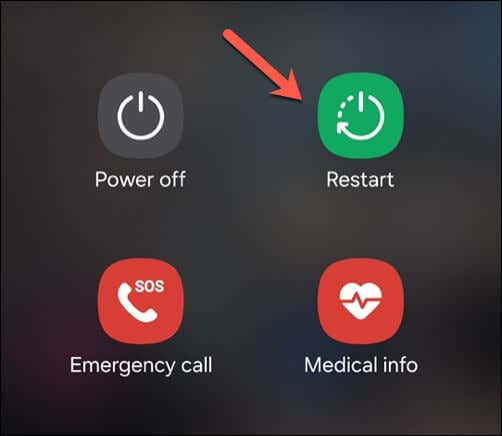
اگر رابط کاربری سیستم شما کاملاً منجمد شده است و نمیتواند منوی گزینههای روشن/خاموش را ببینید، دکمه روشن/خاموش را فشار دهید و نگه دارید تا دستگاه شما مجبور به خاموش یا راهاندازی مجدد شود. اگر خاموش شود، صبر کنید تا دستگاه خاموش شود و دوباره دکمه روشن/خاموش را فشار دهید تا دوباره روشن شود.
امروزه تعداد کمی از دستگاههای Android دارای باتری قابل جابجایی هستند، اما اگر دستگاه شما دارای باتری است، میتوانید باتری را نیز جدا کنید تا دستگاه خاموش شود، باتری را تعویض کنید و دکمه روشن/خاموش را فشار دهید تا دوباره روشن شود.
بهروزرسانیهای سیستم Android را بررسی کنید
بهروزرسانیهای دستگاه Android به بهبود عملکرد و ثبات دستگاه شما کمک میکند. بهروزرسانیهای نرمافزار معمولاً حاوی رفع اشکال هستند که میتوانند مشکلات سیستمی را که ممکن است قبلاً از آنها مطلع نبودهاید، حل کنند، مانند خطای پاسخ ندادن رابط کاربری سیستم که ممکن است مشاهده کنید..
منوهای موجود در دستگاه Android شما ممکن است کمی متفاوت از مواردی که در زیر توضیح دادیم به نظر برسند، اما مراحل باید بسیار مشابه باشند. برای بررسی بهروزرسانیهای سیستم Android، این مراحل را دنبال کنید.
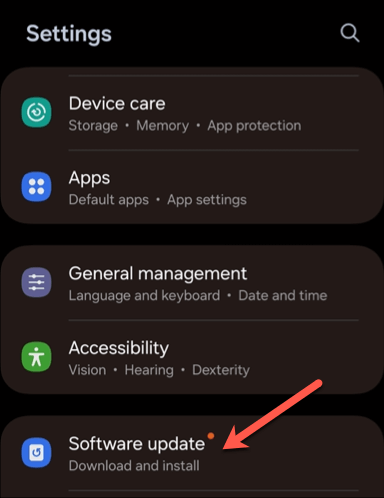
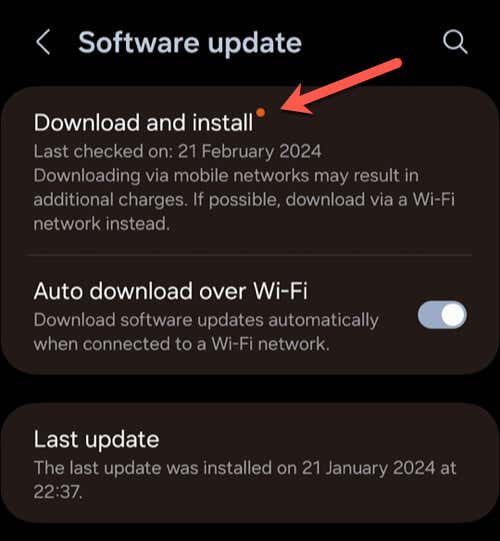
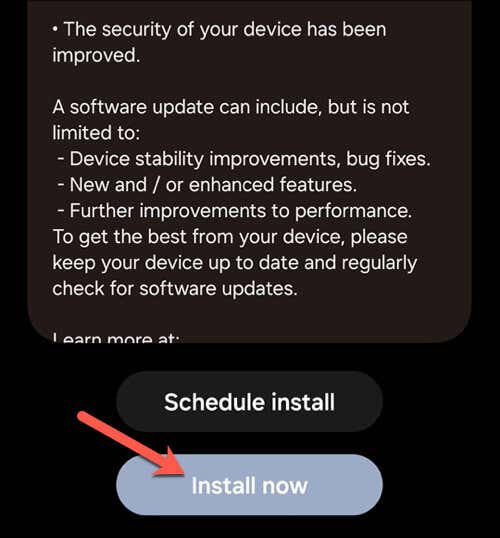
بازنشانی حافظه پنهان برنامه و Data
رابط کاربری سیستم شما فقط مجموعهای از برنامههایی است که در پسزمینه دستگاه Android شما اجرا میشوند. متأسفانه، بدون بازنشانی دستگاهتان نمیتوانید این را «بازنشانی» کنید.
اما، اگر برنامهای که در حال اجرا هستید باعث میشود رابط کاربری سیستم Android شما پاسخ ندهد، میتوانید کش و داده ها را بازنشانی کنید برای آن برنامه داشته باشید. با این کار، برنامه به تنظیمات برگزیده پیشفرض خود بازنشانی میشود، تنظیماتی که تغییر دادهاید یا ورود به سیستمی که از زمان نصب آن اضافه کردهاید، از دست میرود، اما میتواند مشکل را حل کند.
قبل از ادامه، بهتر است مطمئن شوید که برنامه را به روز کرد را دارید تا تمام رفع اشکالات موجود را نصب کرده باشید.
برای بازنشانی حافظه پنهان برنامه و دادهها، این مراحل را دنبال کنید.
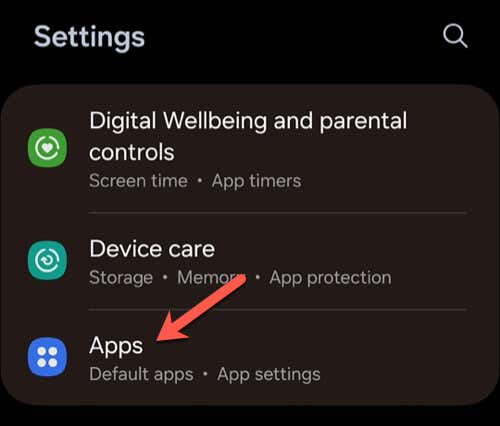
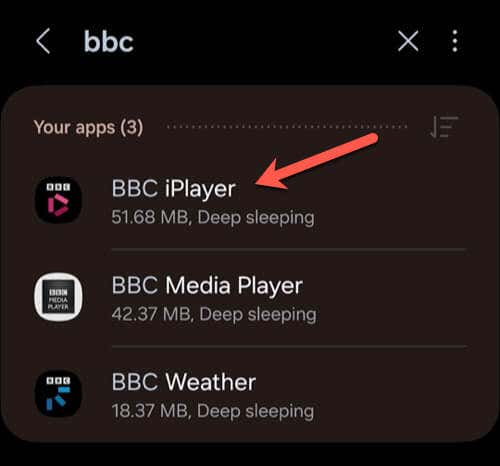
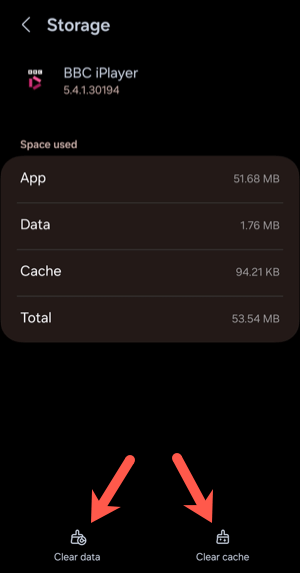
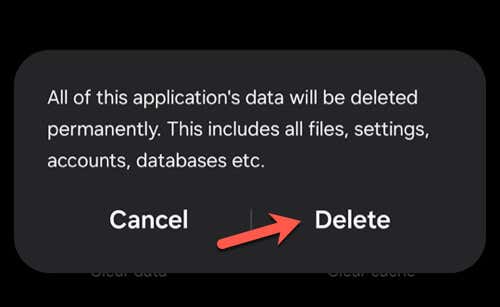
برنامههای نصبشده اخیر را حذف کنید
همیشه نمیتوانید برنامهای را اگر برایتان مشکل ایجاد کند، تعمیر کنید. اگر دستگاه Android شما خطای «واسطه کاربری سیستم پاسخ نمیدهد» را نشان میدهد، و مطمئن هستید که برنامهای که اخیراً نصب کردهاید باعث ایجاد مشکل شده است، زمان حذف آن است است.
برای حذف برنامههای نصبشده اخیر، این مراحل را دنبال کنید.
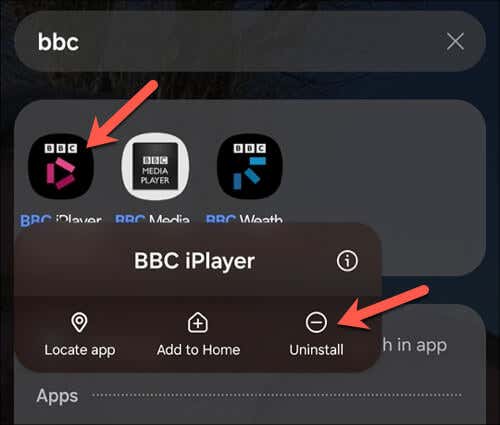
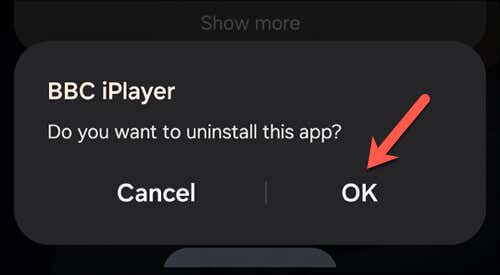
پس از آن گوشی خود را مجددا راه اندازی کنید تا مطمئن شوید که حافظه سیستم شما پاک شده است. پس از راهاندازی مجدد تلفن، سعی کنید از تلفن خود همانطور که معمولاً استفاده میکنید، استفاده کنید و هر مرحله قبلی را که ممکن است باعث شده است رابط کاربری سیستم پاسخ ندهد، تکرار کنید.
اگر با حذف برنامه مشکل برطرف نشده است، هر برنامه دیگری را که اخیراً نصب کرده اید در نظر بگیرید، زیرا ممکن است لازم باشد آنها را نیز حذف کنید.
بازنشانی کارخانه را انجام دهید
اگر هیچ چیز دیگری کار نمی کند، ممکن است لازم باشد تنظیم مجدد کارخانه را در دستگاه Android خود انجام دهید. با این کار تمام اطلاعات شما از دستگاه شما پاک می شود و دستگاه شما به تنظیمات پیش فرض کارخانه باز می گردد. قبل از ادامه، مطمئن شوید که از هر یک از دادههای مهم خود نسخه پشتیبان تهیه کردهاید — بعداً نمیتوانید آنها را بازیابی کنید.
این مراحل را برای انجام بازنشانی به تنظیمات کارخانه در Android دنبال کنید. رابط دستگاه شما ممکن است متفاوت به نظر برسد، اما مراحل باید کاملاً مشابه باشند.
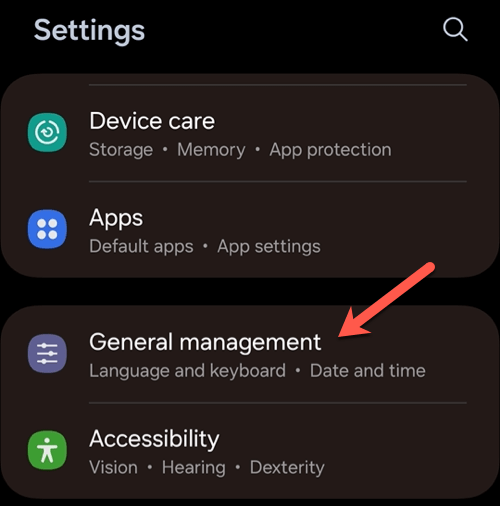 .
.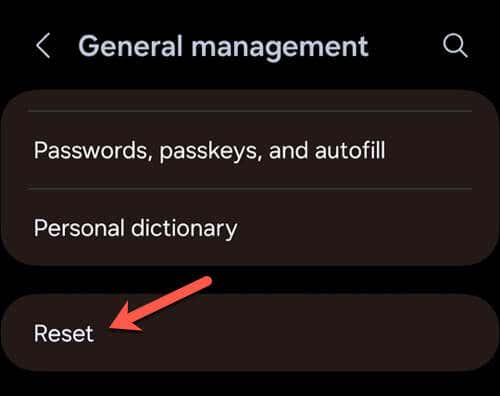
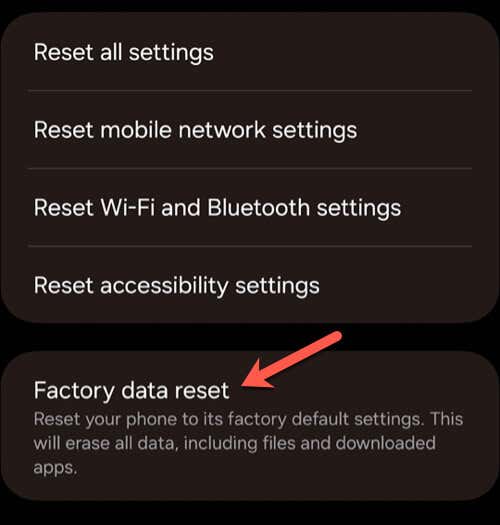
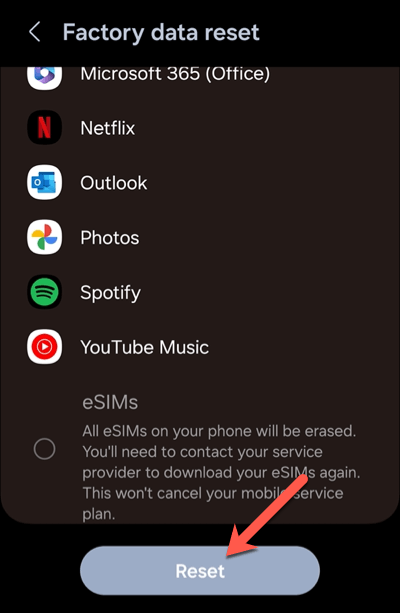
بعد از بازنشانی، دستگاه شما بدون هیچ گونه برنامه یا تنظیمات شخصی نصب شده قبلی، به گونه ای که گویی جدید است، شروع به کار می کند. باید آن را از ابتدا راهاندازی کنید، از جمله وارد شدن به حسابهای Google و سایر حسابهایتان.
این باید خطاهای رابط کاربری سیستم را برطرف کند. با این حال، اگر مشکل ادامه داشت، ممکن است لازم باشد در نظر بگیرید که آیا مشکلات سخت افزاری مقصر هستند یا خیر. اگر اینطور است، باید با سازنده یا خردهفروش برای ادعای تعمیر یا ضمانت تماس بگیرید.
رفع خطاهای سیستم Android
وقتی رابط کاربری سیستم در تلفن یا رایانه لوحی Android شما پاسخ نمیدهد، نترسید — فقط چند لحظه به آن فرصت دهید و ببینید آیا مشکل خود به خود حل میشود یا خیر. در بیشتر موارد، دستگاه شما به زمان بیشتری برای پاسخگویی نیاز دارد. در صورت نیاز به راه حل بزرگتر، مراحل بالا به شما کمک می کند مشکل را عیب یابی کنید.
خطاهای Android کافی داشتید و می خواهید طرف را عوض کنید؟ اگر به تازگی یک آیفون خریدهاید، به راحتی میتوانید اطلاعات خود را از اندروید به آیفون منتقل کنید را داشته باشید (اگرچه چند مانع وجود دارد). با این حال، حرکت از یک اندروید به اندروید دیگر بسیار ساده تر است.